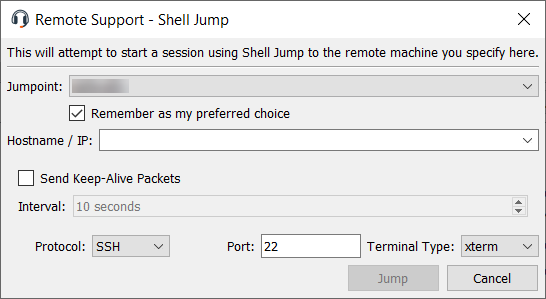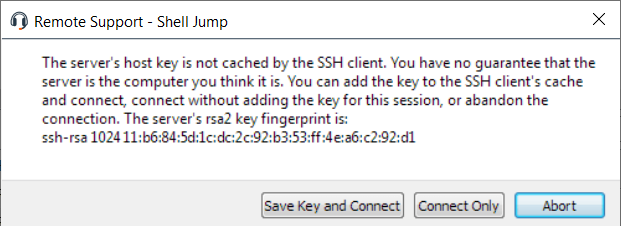Shell Jump auf ein Remote-Netzwerkgerät
Verbinden Sie sich mithilfe eines Shell Jump schnell mit einem SSH- oder Telnet-fähigen Netzwerkgerät, um die Befehlszeile auf diesem Remote-System verwenden zu können. Führen Sie bespielsweise ein standardisiertes Skript auf mehreren Systemen aus, um einen benötigten Patch zu installieren oder ein Netzwerkproblem zu beheben.
Um über BeyondTrust einen Shell Jump durchzuführen, benötigen Sie Zugriff auf einen Jumpoint mit aktiviertem Shell Jump sowie die Benutzerkontoberechtigung Gestattete Jump-Methoden: Shell Jump.
Um eine Shell Jump-Sitzung zu starten, öffnen Sie das Dialogfeld Shell Jump:
- Das Support-Menü der Konsole des Konsole d. Support-Technikers
- Über die Schaltfläche Shell Jump oberhalb der Konsole d. Support-Technikers
- Oder einen Shell Jump Erstellen in Web-Konsole des Support-Technikers
Ihr Jumpoint ist möglicherweise nur für bereitgestellten Shell Jump-Zugriff konfiguriert.
Wählen Sie im Dropdown-Menü Jumpoint das Netzwerk aus, in dem sich der Computer befindet, auf den Sie zugreifen möchten. Wenn Sie in der Regel auf den gleichen Jumpoint zugreifen, aktivieren Sie Als bevorzugte Einstellung markieren. Wählen Sie das bereitgestellte System, auf das Sie zugreifen möchten.
Alternativ kann Ihr Jumpoint für offenen Zugriff oder beschränkten Zugriff konfiguriert werden.
Wählen Sie im Dropdown-Menü Jumpoint das Netzwerk aus, in dem sich der Computer befindet, auf den Sie zugreifen möchten.
Um auf ein bereitgestelltes System zuzugreifen, aktivieren Sie Verwendung bereitgestellt und wählen Sie das System im Dropdown-Menü.
Alternativ können Sie den Hostnamen / die IP des Systems ein, auf das Sie zugreifen möchten. Wenn Ihr Jumpoint für eingeschränkten Zugriff konfiguriert ist, muss sich das Remote-System im angegebenen IP-Adressbereich befinden.
Sie können auch das Senden von leeren Datenpaketen aktivieren, damit inaktive Sitzungen nicht beendet werden. Geben Sie die Anzahl der Sekunden an, für die zwischen jeder Paketaussendung gewartet werden soll.
Wählen Sie das zu verwendende Protokoll, entweder SSH oder Telnet.Port wechselt automatisch auf den Standard-Port für das ausgewählte Protokoll, kann aber Ihren Netzwerkeinstellungen entsprechend modifiziert werden.Wählen Sie den Terminaltyp, entweder xterm oder VT100.
Klicken Sie dann auf Jump.
Wenn Sie versuchen, per Shell Jump auf ein SSH-Gerät ohne zwischengespeicherten Hostschlüssel zu wechseln, erhalten Sie eine Warnmeldung, dass der Hostschlüssel des Servers nicht zwischengespeichert ist und nicht garantiert wird, dass es sich bei dem Server um den von Ihnen vermuteten Computer handelt.
Wenn Sie Schlüssel speichern und verbinden wählen, wird der Schlüssel auf dem Hostsystem des Jumpoint zwischengespeichert, sodass zukünftige Versuche, per Shell Jump auf dieses System zuzugreifen, nicht wieder zur Anzeige dieser Eingabeaufforderung führen. Nur verbinden startet die Sitzung, ohne den Schlüssel zwischenzuspeichern, und Abbrechen beendet die Shell Jump-Sitzung.
Wenn Sie per Shell Jump auf ein SSH-Gerät aktivierter interaktiver MFA für die Tastatur wechseln, wird eine zweite Eingabeaufforderung angezeigt.
Wenn Sie per Shell Jump auf ein Remote-Gerät wechseln, beginnt sofort eine Befehlsshell-Sitzung mit diesem Gerät. Wenn Sie per Shell Jump auf ein bereitgestelltes SSH-Gerät mit unverschlüsseltem Schlüssel oder verschlüsseltem Schlüssel, dessen Passwort zwischengespeichert wurde, wechseln, werden Sie nicht aufgefordert, ein Passwort einzugeben. Ansonsten werden Sie zur Eingabe eines Passworts aufgefordert. Sie können dann Befehle an das Remote-System senden.